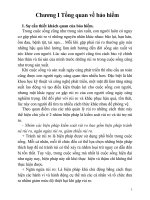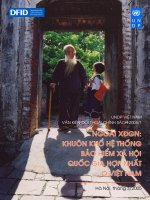Help bao hiem xa hoi
Bạn đang xem bản rút gọn của tài liệu. Xem và tải ngay bản đầy đủ của tài liệu tại đây (1.71 MB, 33 trang )
Phần mềm kê khai BHXH - Bảo hiểm xã hội Việt Nam
HƯỚNG DẪN SỬ DỤNG PHẦN MỀM KBHXH
Contents
I.
II.
Giới thiệu..........................................................................................................................................2
Hướng dẫn sử dụng phần mềm KBHXH..........................................................................................3
1. Khai báo thông tin đơn vị.................................................................................................................3
2. Quản lý lao động...............................................................................................................................5
2.1 Danh mục đơn vị/ phòng ban......................................................................................................5
2.2 Danh sách lao động.....................................................................................................................6
3. Quy trình lập và nộp hồ sơ với 04 bước.........................................................................................13
3.1 Bước 1: Chọn nghiệp vụ...........................................................................................................14
3.2 Bước 2: Chọn người lao động...................................................................................................16
3.3 Bước 3: Lập hồ sơ.....................................................................................................................18
3.4 Bước 4: Ký và nộp hồ sơ..........................................................................................................22
4. Cập nhật kết quả và tra cứu các bộ hồ sơ đã nộp đến cơ quan BHXH...........................................29
4.1 Cập nhật kết quả vào phần mềm KBHXH................................................................................31
4.2 Tra cứu hồ sơ trên phần mêm KBHXH....................................................................................32
1
Phần mềm kê khai BHXH - Bảo hiểm xã hội Việt Nam
I. Giới thiệu
Phần mềm hỗ trợ kê khai bảo hiểm xã hội điện tử KBHXH là công cụ giúp các đơn
vị sử dụng lao động (đơn vị) thực hiện quy trình kê khai và nộp hồ sơ bảo hiểm điện tử
thông qua Cổng thông tin điện tử BHXH Việt Nam hoặc kết xuất bộ hồ sơ điện tử thành
hồ sơ giấy để nộp trực tiếp.
2
Phần mềm kê khai BHXH - Bảo hiểm xã hội Việt Nam
II. Hướng dẫn sử dụng phần mềm KBHXH
1. Khai báo thông tin đơn vị
- Sau khi download phần mềm, đơn vị download file hướng dẫn cài đặt để đưa biểu
tượng ra ngoài màn hình desktop />
- Sau khi cài đặt xong, bạn kích đúp chuột vào biểu tượng KBHXH ở màn hình desktop
để chạy chương trình. Màn hình đăng nhập hiển thị như sau:
3
Phần mềm kê khai BHXH - Bảo hiểm xã hội Việt Nam
- Bạn nhập mã số thuế và mã Đơn vị của đơn vị. Mã đơn vị là do cơ quan BHXH cấp
cho đơn vị. Sau đó, bạn nhấn nút Truy nhập.
- Chương trình sẽ hiện ra màn hình thông tin của đơn vị như sau:
- Bạn khai báo đầy đủ các thông tin theo các tiêu chí trên màn hình để sử dụng chương
trình.
Lưu ý: Các thông tin đăng ký này sẽ được chương trình đưa vào các tiêu chí trong bộ
hồ sơ vì vậy bạn cần phải nhập chính xác.
4
Phần mềm kê khai BHXH - Bảo hiểm xã hội Việt Nam
2. Quản lý lao động
Phân hệ Quản lý lao động thực hiện chức năng quản lý các thông tin về người
lao động thuộc đơn vị bao gồm: Thông tin cá nhân, Phòng ban, chức vụ tại đơn vị,
Thông tin tham gia đóng BHXH, Diễn giải quá trình tham gia đóng BHXH tại các nơi
làm việc trước và Quá trình tham gia BHXH tại đơn vị.
2.1 Danh mục đơn vị/ phòng ban
- Để nhập thông tin về Phòng ban thuộc đơn vị, thực hiện như sau:
Tại Menu Quản lý lao động chọn Danh mục Đơn vị/phòng ban.
Màn hình hiển thị như sau:
- Bạn nhập Mã phòng, Tên phòng, Ghi chú vào các cột tương ứng. Sau đó chọn nút
Ghi để ghi lại các thông tin vừa nhập.
5
Phần mềm kê khai BHXH - Bảo hiểm xã hội Việt Nam
2.2 Danh sách lao động
- Để nhập thông tin lao động, bạn có thể thực hiện theo 2 cách như sau:
2.2.1 Cách 1: Nhập trực tiếp thông tin của từng người lao động
Tại Menu “Quản lý lao động” chọn “Thêm mới lao động”.
- Màn hình hiển thị như sau:
6
Phần mềm kê khai BHXH - Bảo hiểm xã hội Việt Nam
- Tại giao diện này, bạn nhập đầy đủ các thông tin của người lao động như: Họ và tên,
Mã NLĐ, chọn tình trạng tương ứng cho người lao động. Bạn sẽ dựa vào tình trạng này
của người lao động để khai báo các nghiệp vụ tương ứng như báo tăng, báo giảm… Các
chỉ tiêu thông tin này sẽ được chuyển tự động sang các tờ khai khi bạn lập các bộ hồ sơ.
Lưu ý: Các mục đánh dấu * là bắt buộc phải nhập.
- Tiếp theo, bạn chuyển sang tab Thông tin tham gia BHXH, BHYT. Màn hình hiển
thị như sau:
7
Phần mềm kê khai BHXH - Bảo hiểm xã hội Việt Nam
- Trong phần này, bạn cần nhập đầy đủ các thông tin như: Số hợp đồng, Loại hợp đồng,
Tiền lương, Các khoản phụ cấp, Thông tin về nơi đăng ký khám chữa bệnh… Đơn vị
thuộc khối hành chính, sự nghiệp sẽ nhập vào mục Hệ số lương. Các thông tin này cũng
sẽ được tự động chuyển sang các tờ khai tương ứng với các nghiệp vụ khi kê khai bảo
hiểm cho người lao động.
- Đối với những lao động đã có thời gian làm việc và đóng BHXH nhưng chưa được
cấp sổ, bạn chuyển tiếp sang tab Diễn giải TK1-TS để nhập các thông tin về quá trình
tham gia BHXH cho người lao động đó. Màn hình của phần thông tin này hiển thị như
sau:
8
Phần mềm kê khai BHXH - Bảo hiểm xã hội Việt Nam
- Tại màn hình này, bạn nhập đầy đủ các thông tin về quá trình tham gia bảo hiểm của
người lao động bao gồm từ tháng đến tháng, diễn giải, căn cứ đóng, tỷ lệ đóng… Các
thông tin nhập tại tab này sẽ được chuyển tương ứng vào phần Diễn giải của người lao
động khi bạn làm tờ khai tham gia Bảo hiểm xã hội, Bảo hiểm y tế TK1-TS. Sau khi
nhập đầy đủ các thông tin của người lao động, chọn nút Ghi để ghi lại các thông tin vừa
nhập.
9
Phần mềm kê khai BHXH - Bảo hiểm xã hội Việt Nam
- Muốn nhập người lao động mới, kích nút Thêm mới để hiển thị Form thông tin ban
đầu.
- Sau khi nhập xong thông tin của người lao đông, bạn có thể vào Danh sách lao động
để xem toàn bộ các thông tin về những người lao động vừa nhập đó. Màn hình hiển thị
như sau:
10
Phần mềm kê khai BHXH - Bảo hiểm xã hội Việt Nam
2.2.2 Cách 2: Nhập danh sách người lao động từ file excel
- Tại Menu “Quản lý lao động” Chọn “Danh sách lao động”:
- Màn hình hiển thị như sau:
- Bạn kích chọn nút Import Excel. Màn hình thiển thị như sau:
11
Phần mềm kê khai BHXH - Bảo hiểm xã hội Việt Nam
- Bạn chọn nút Chọn file để tìm đến file excel cần tải. Lưu ý: File danh sách người lao
động phải lập theo mẫu của chương trình. Để lấy file mẫu, bạn chọn nút Tải file mẫu.
- Sau khi tải xong file danh sách người lao động, chương trình hiển thị như sau:
12
Phần mềm kê khai BHXH - Bảo hiểm xã hội Việt Nam
- Bạn kích vào nút Ghi để ghi lại danh sách người lao động vừa import. Màn hình hiển
thị như sau:
- Lưu ý: Trong quá trình nhập các thông tin của người lao động trên file exce,bạn cần
nhập chính xác theo hướng dẫn đã ghi trên file excel mẫu. Các thông tin này của Người
lao động sẽ được tự động chuyển sang các tiêu chí tương ứng trên các tờ khai khi bạn
lập hồ sơ.
3. Quy trình lập và nộp hồ sơ với 04 bước
- Để lập 01 bộ hồ sơ, bạn thực hiện theo quy trình 04 bước như sau:
- Sau đây, chúng tôi xin hướng dẫn chi tiết quy trình lập bộ hồ sơ Báo tăng lao động.
Các bộ hồ sơ nghiệp vụ khác làm tương tự.
- Tại Menu “ Quản lý hồ sơ” chọn “Tạo mới hồ sơ”
- Màn hình hiển thị như sau:
13
Phần mềm kê khai BHXH - Bảo hiểm xã hội Việt Nam
3.1 Bước 1: Chọn nghiệp vụ
- Trong danh sách các Nghiệp vụ, chọn Báo tăng lao động, kích nút Chọn.
14
Phần mềm kê khai BHXH - Bảo hiểm xã hội Việt Nam
- Màn hình hiển thị như sau:
15
Phần mềm kê khai BHXH - Bảo hiểm xã hội Việt Nam
3.2 Bước 2: Chọn người lao động
- Kích chọn vào nút B2. Chọn lao động để chọn lao động cần báo tăng từ danh sách lao
động.
- Màn hình hiển thị như sau:
16
Phần mềm kê khai BHXH - Bảo hiểm xã hội Việt Nam
- Danh sách người lao động hiển thị lên, bạn tích chọn những người lao động chưa báo
tăng. Sau đó, kích nút Chọn. Màn hình hiển thị như sau:
- Sau khi chọn lao động cần báo tăng, bạn kích nút Chọn. Màn hình hiển thị như sau:
17
Phần mềm kê khai BHXH - Bảo hiểm xã hội Việt Nam
3.3 Bước 3: Lập hồ sơ
- Sau khi hoàn thành Bước 2, bạn tích chọn nút B3. Lập hồ sơ. Màn hình hiển thị giao
diện Chọn kỳ kê khai như sau:
- Bạn chọn Kỳ kê khai cần khai báo. Mặc định khi tạo lần đầu tiên sẽ tích chọn Tạo
mới, Lần nộp là 1 và là lần khai Chính thức. Màn hình hiển thị như sau:
18
Phần mềm kê khai BHXH - Bảo hiểm xã hội Việt Nam
- Trên Danh mục thành phần hồ sơ được tích mặc định vào mục “Trường hợp báo
tăng lao động đóng BHXH, BHYT”. Danh sách người lao động vừa chọn được mặc
định tải tự động vào tờ D02-TS. Để xem lại danh sách người lao động trên tờ D02-TS,
bạn kích chọn vào tên tờ khai tương ứng bên cột Nội dung hoặc kích chuột chọn tab tên
tờ khai cần chuyển.
19
Phần mềm kê khai BHXH - Bảo hiểm xã hội Việt Nam
- Màn hình tờ khai D02-TS hiển thị như sau:
- Nếu muốn bổ sung thêm người lao động cần báo tăng, bạn ấn phím F10 để hiển thị
Danh sách người lao động và thực hiện như Bước 2.
- Tương tự, đối với các tờ khai TK1-TS, tùy thuộc vào trường hợp của từng người lao
động sẽ được tự động chuyển sang các tờ khai tương ứng. Bạn có thể tích vào từng tờ
khai để xem thông tin người lao động trên tờ khai.
- Trường hợp người lao động chưa có mã số bảo hiểm xã hội thì khai báo thêm phụ lục
20
Phần mềm kê khai BHXH - Bảo hiểm xã hội Việt Nam
- Màn hình hiển thị như sau:
- Cập nhật các thông tin của chủ hộ và thông tin của người lao động, rồi chọn nút Ghi
21
Phần mềm kê khai BHXH - Bảo hiểm xã hội Việt Nam
3.4 Bước 4: Ký và nộp hồ sơ
- Sau khi ghi thành công bộ hồ sơ, màn hình hiển thị như sau:
- Chọn nút Nộp hồ sơ để chuyển sang bước 4.
22
Phần mềm kê khai BHXH - Bảo hiểm xã hội Việt Nam
- Màn hình hiển thị như sau:
- Tiếp theo, Bạn tích chọn nút Ký hồ sơ để ký toàn bộ hồ sơ.
23
Phần mềm kê khai BHXH - Bảo hiểm xã hội Việt Nam
- Chương trình sẽ hiển thị ra cửa sổ yêu cầu bạn chọn chữ ký số như sau:
- Chọn OK, chương trình sẽ hiển thị ra cửa sổ yêu cầu bạn nhập mật khẩu của chữ ký số
(mã PIN) như sau:
24
Phần mềm kê khai BHXH - Bảo hiểm xã hội Việt Nam
- Bạn nhập mật khẩu chữ ký số (mã PIN) sau đó chọn nút OK để thực hiện ký. (Mật
khẩu của chữ ký số được cung cấp bởi đơn vị cung cấp chữ ký số). Chương trình hiển
thị thông báo ký thành công như sau:
- Sau khi chương trình báo ký thành công, đơn vị tiếp tục chọn Nộp hồ sơ màn hình sẽ
hiển thị thông báo như sau:
- Lưu ý : không bấm vào nút “kết xuất hồ sơ” sau đó để lấy file đó nộp vì mục kết xuất
hồ sơ chỉ để lưu trữ hoặc in hồ sơ nội bộ của đơn vị.
25